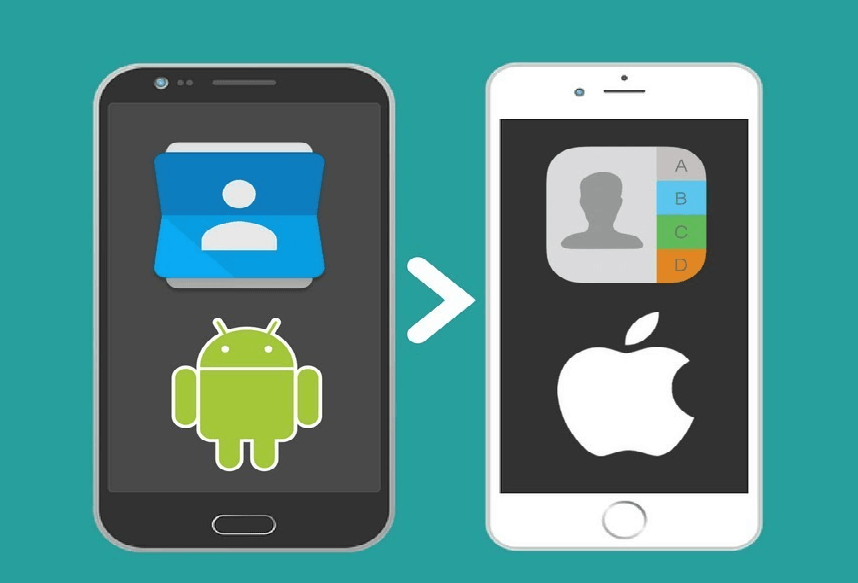Hai cambiato il tuo telefono Android su iPhone 13/12/11? Se sì, potresti riscontrare qualche problema nel trasferimento dei dati tra due dispositivi, giusto?
Anche io ho lo stesso problema e posso capire la situazione quando si tratta di trasferire dati da Android o Samsung a iPhone. Sebbene tutti i dati siano importanti, i contatti sono i primi elencati.
Quindi, gli utenti come me si irritano e sono confusi su cosa fare e come spostare tutto tra i dispositivi.
Pertanto, se anche tu stai affrontando lo stesso problema, non preoccuparti, leggi attentamente questo blog.
Qui, discuterò alcuni metodi efficaci su come trasferire i contatti da Android a iPhone 13/12/11 senza alcun problema.
Quindi andiamo avanti.
Come trasferire i contatti da Android a iPhone: i metodi migliori
Ora è il momento di conoscere il trasferimento dei contatti da Android a iPhone utilizzando i metodi migliori. Applica tutti i modi seguenti e vedi quale funziona meglio per te.
Quindi leggiamo oltre.
Metodo 1: il modo migliore per trasferire i contatti da Android a iPhone 13 con 1 clic
Se non vuoi andare per vie manuali, allora devo suggerirti di utilizzare un potente strumento Android Trasferire. Questo software professionale ti aiuta a trasferire i contatti da Android a iPhone utilizzando il PC . Lo strumento è facile da usare e ti consente di spostare i dati direttamente da un dispositivo all’altro con un clic.
Non solo i contatti, ma permette di trasferire altri dati, come foto, il video, documenti, note, testo messaggi, chiamate i registri, la musica, ecc da Android a iPhone. Il software supporta tutti i tipi di telefoni Android come Samsung , Huawei , Lenovo , LG , Sony , Xiaomi , Realme , Oppo , Vivo e molti altri.
Non importa su quali modelli di iPhone desideri trasferire i dati poiché il programma di trasferimento funziona sull’ultima serie di iPhone 13 e altri come iPhone 12/11/X/XR/XS/XS Max/8/7/6 .
Pertanto, senza perdere molto tempo, è sufficiente scaricare il software Android Trasferire e trasferire i contatti da Android a iPhone.
Per sapere come utilizzare il software, consulta questa guida utente completa .
Metodo 2: utilizzare Sposta in iOS per trasferire i contatti da Android a iPhone 13/12/11
Gli utenti di iPhone hanno familiarità con la funzione Passa a iOS disponibile nel Play Store. È facile da usare e aiuta a spostare i contatti e altri dati come segnalibri, foto, messaggi, video, ecc. Ricorda che puoi utilizzare questa opzione durante l’impostazione di un nuovo dispositivo.
Ma se hai un vecchio iPhone, per utilizzare questa funzione, devi eseguire un ripristino dei dati di fabbrica. Inoltre, devi connettere entrambi i dispositivi alla stessa rete Wi-Fi.
Ora segui i passaggi seguenti per trasferire i contatti da Android a iPhone:
- Innanzitutto, configura il tuo iPhone e seleziona sposta i dati dai dispositivi Android esistenti

- Successivamente, avvia l’ app Sposta in iOS su un telefono Android e assicurati che sia sulla stessa rete WiFi di iPhone. Basta fare clic su ” Continua ” su entrambi i telefoni

- Ora riceverai un codice generato una sola volta sul tuo iPhone. Inseriscilo su un telefono Android per creare una connessione sicura

- Quando entrambi i dispositivi si connettono, scegli i tipi di dati che desideri spostare. Inoltre, assicurati che l’ opzione ” Contatti ” sia abilitata
- Alla fine, quando tutti i tuoi contatti verranno trasferiti con successo sull’iPhone, riceverai una notifica.

Metodo 3: utilizzare la scheda SIM per importare i contatti da Android a iPhone
Un altro modo migliore per spostare i contatti dal telefono Android all’iPhone è cambiare la scheda SIM. Se la scheda SIM può essere inserita nel tuo iPhone, tutti i tuoi contatti saranno facilmente trasferiti su iPhone 13.
Solo tu devi esportare i contatti Android sulla scheda SIM e, successivamente, inserirli sul tuo iPhone.
Ecco cosa devi fare:
Sul telefono Android : apri l’ app Contatti > fai clic sull’icona a forma di ingranaggio o sul menu con tre puntini . Ora fai clic su Importa/Esporta contatti > scegli i contatti che desideri trasferire > quindi seleziona Esporta su scheda SIM .
Su iPhone 13/12/11 : inserisci la scheda SIM dal telefono Android > quindi apri Impostazioni > fai clic su Contatti > fai clic su Importa contatti SIM .

Metodo 4: Come trasferire i contatti da Android a iPhone utilizzando Gmail
L’account Google può aiutarti in vari modi e può anche spostare i tuoi contatti da un dispositivo all’altro. Simile ad Android, anche un account Google sincronizza il tuo iPhone.
Il processo di sincronizzazione funziona in entrambi i dispositivi, significa che se dei dati vengono eliminati da una fonte, le modifiche si rifletteranno su tutti.
Segui i passaggi seguenti per trasferire i contatti da Android a iPhone 13 utilizzando un account Google:
- Apri Impostazioni sul telefono Android > quindi vai su Account > Google . Ora assicurati che i tuoi contatti siano sincronizzati con il tuo account

- Quindi, apri le impostazioni dell’account sul tuo iPhone. Quindi, seleziona un nuovo account e scegli Google dalle opzioni fornite
- Successivamente, accedi allo stesso account sul tuo iPhone che hai utilizzato per sincronizzare i contatti sul tuo telefono Android

- Una volta effettuato l’accesso, consenti l’accesso all’iPhone insieme ad altri dettagli
- Infine, visita le impostazioni dell’account Google e assicurati che l’opzione di sincronizzazione dei contatti sia abilitata

Metodo 5: sposta i contatti da Android a iPhone 13/12/11 in modo selettivo
Se hai un PC, il trasferimento dei contatti da Android a iPhone diventa più semplice. Devi prima esportare i contatti dal dispositivo Android al PC e poi importarli su iPhone tramite uno strumento di trasferimento professionale.
Ecco i passaggi da seguire:
Innanzitutto, esporta i contatti da Android a PC
Avrai due modi per esportarli. Loro sono:
Modo 1: esporta direttamente i contatti Android:
Innanzitutto, apri l’ app Contatti > fai clic sull’icona a forma di ingranaggio o sul menu con tre punti > cerca Gestisci contatti > fai clic su Importa/Esporta contatti > seleziona Esporta in archivio . In questo modo salverai i tuoi contatti in formato VCF nella memoria del dispositivo.

Modo 2: scarica i contatti dai contatti di Google:
Se i tuoi contatti sono sincronizzati con Google, apri Contatti Google per scaricarli. Ora apri un browser e apri Contatti Google > tocca Esporta > seleziona i contatti che desideri esportare> ora seleziona il formato di esportazione> tocca l’ opzione Esporta per iniziare

Metodo 6: trasferire i contatti da Android a iPhone 13 tramite file VCF
Un altro modo utile che può aiutarti a spostare i tuoi contatti importanti su iPhone è utilizzare un file VCF. Devi creare un file VCF, quindi trasferirlo su iPhone e successivamente spostare tutti i tuoi contatti.
Ecco i passaggi da seguire:
- Innanzitutto, apri l’ app Contatti sul tuo dispositivo Android
- Ora, fai clic sul menu a tre righe
- Quindi, tocca Esporta
- Successivamente, scegli la posizione in cui salvare il tuo file .vcf
- Ora, fai clic sull’opzione Salva
- Quindi, apri il file e otterrai un’opzione di Aggiungi tutti i contatti
- Successivamente, segui i passaggi guidati e tutti i tuoi numeri di telefono verranno trasferiti
Metodo 7: trasferire i contatti da Android a iPhone 13/12/11 tramite iTunes
Anche tu puoi usare iTunes per sincronizzare i contatti di Google con iPhone. Anche se questo processo potrebbe non essere compatibile ogni volta, funziona ancora. Inoltre, assicurati che i tuoi contatti siano stati sincronizzati in precedenza con il tuo account Google su Android.
Una volta che tutto è pronto, segui i passaggi seguenti:
- Innanzitutto, collega il tuo iPhone al PC e quindi avvia l’ultima versione di iTunes
- Successivamente, apri la scheda Informazioni su iTunes e attiva la sincronizzazione dei contatti con l’account Google
- Ora accedi con lo stesso account Google da cui sono presenti i contatti Android e quindi consenti l’autorizzazione a iTunes
- Alla fine, aspetta un po’ di tempo dopo aver applicato le modifiche

FAQ:
Come trasferisco i contatti da Android a iOS 13?
Puoi trasferire i contatti da Android a iOS 13/14/15 utilizzando la scheda SIM. Devi inserire una scheda SIM Android su iPhone e accenderlo. Quindi apri Impostazioni e fai clic su Contatti. Successivamente, tocca Importa contatti SIM per avviare il processo di trasferimento.
Posso trasferire i contatti da Android a iPhone tramite Bluetooth?
Segui i passaggi seguenti per trasferire i contatti da Android a iPhone tramite Bluetooth:
- Innanzitutto, fai clic su Impostazioni > App dalla schermata Home
- Ora spostati verso il basso e fai clic su Contatti
- Quindi, fai clic su Altro > scegli l' opzione Condividi
- Quindi, scegli i contatti che vuoi CONDIVIDERE su iPhone
- Successivamente, fai clic su Bluetooth
- E infine, scegli il dispositivo di destinazione
Questo è tutto.
Conclusione
E questo è tutto quello che ho per te in questo blog. Qui, ho discusso diversi modi utili per trasferire i contatti da Android a iPhone 13/12/11 . Segui tutti i metodi e sposta facilmente tutti i tuoi numeri di telefono tra i dispositivi.
Anche tu puoi utilizzare uno strumento automatico come Android Trasferire che consente di trasferire i contatti su iPhone con un clic.
Inoltre, se hai suggerimenti o domande, inseriscili nella sezione commenti qui sotto.
Sophia Louis is a professional blogger and SEO expert. Loves to write blogs & articles related to Android & iOS Phones. She is the founder of it.android-ios-data-recovery.com and always looks forward to solve issues related to Android & iOS devices